暗影精灵5如何安装win10专业版
- 分类:Win10 教程 回答于: 2021年03月15日 11:48:00
大家都知道,电脑使用的时间一长,容易出现很多问题,有一些问题重启就能解决,但是大部分无法解决的问题,只能通过使用u盘重装系统来解决,但是很多电脑小白并不懂该如何操作,所以下面小编就以惠普暗影精灵笔记本为例,跟大家介绍惠普暗影精灵使用u盘安装win10系统详细教程。
1、先准备好一个空U盘,大小在8g以上。然后再接着下载一个系统之家重装软件。关闭电脑上的杀毒软件进入之后选择U盘模式。

2、软件会自动检测到我们的U盘,这时单击开始制作。
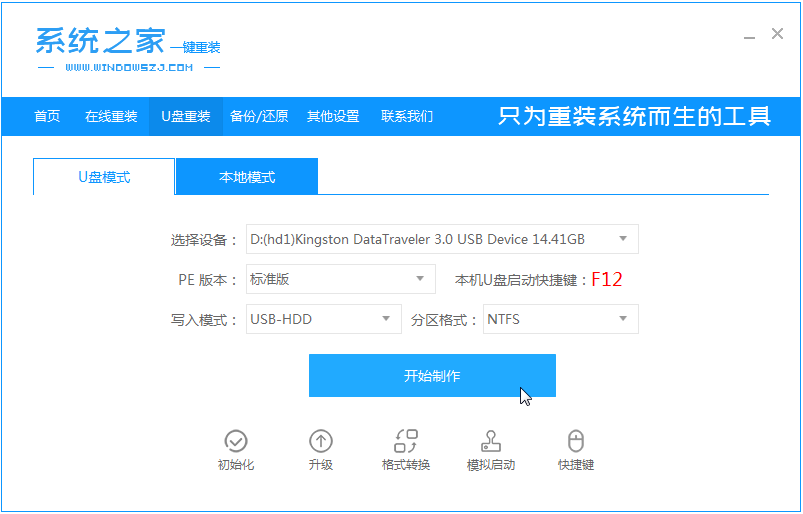
3、选择好系统之后然后提示我们备份U盘,备份后单击确定。
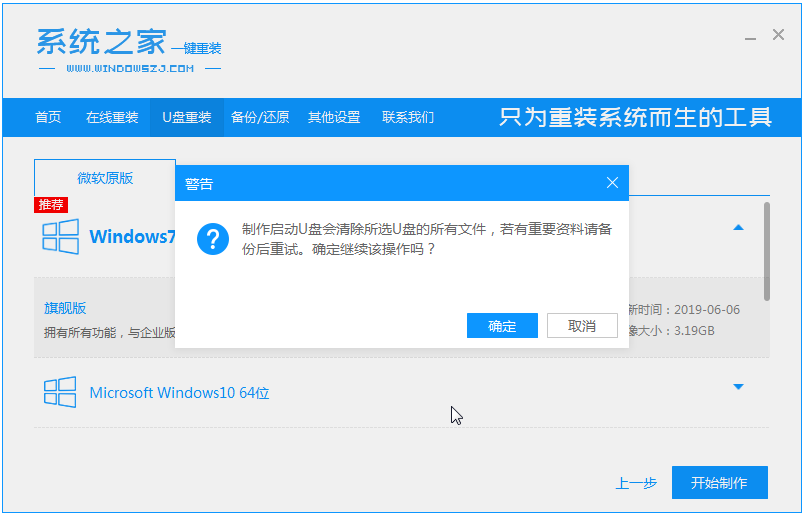
4、然后等待系统下载并成功制作U盘工具。然后拔出U盘并将其插入需要重新安装系统的计算机。
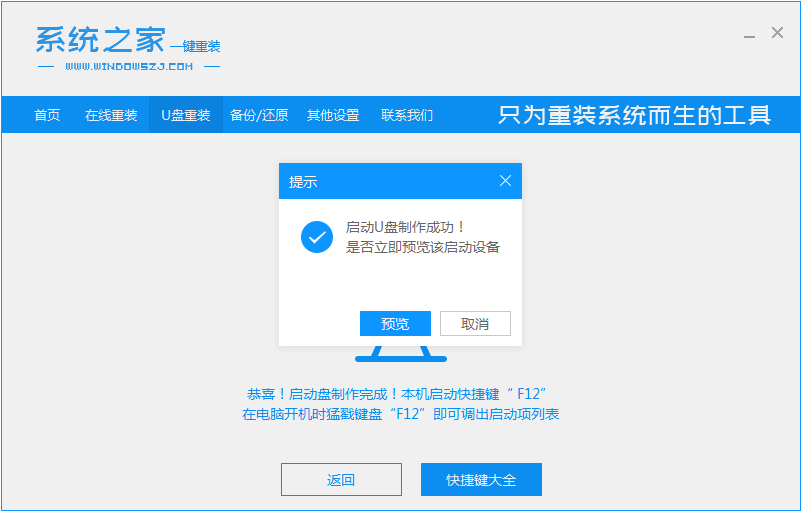
5、打开计算机后,热键立即为F12,ESC,F8等。出现的界面中,我们找到U盘选项,选择Enter进入,然后出现系统主目录选择界面,我们选择[1] Enter输入。
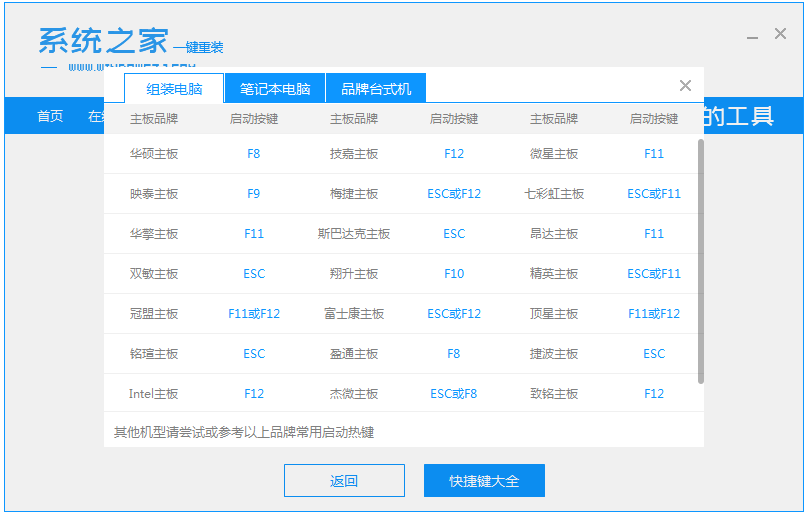

6、加载系统家庭PE系统界面,选择我们要安装的专业版,然后单击[安装]。

7、选择我们需要安装的位置。

8、等待系统成功安装后,它提示安装已完成,取出U盘并重新启动计算机。

9、最后的重启就能进入到系统桌面去啦。

以上就是暗影精灵5装win10专业版的教程啦,希望能帮助到大家。
 有用
26
有用
26


 小白系统
小白系统


 1000
1000 1000
1000 1000
1000 1000
1000 1000
1000 1000
1000 1000
1000 1000
1000 1000
1000 1000
1000猜您喜欢
- win10电脑怎样一键恢复出厂设置..2022/01/24
- 联想小新 15(2021)如何重装win10系统..2023/05/04
- 小白一键重装系统win10步骤教程..2022/06/09
- win10升级失败无法更新怎么回事..2022/04/17
- win10安装卡住常见原因以及解决方案..2021/06/16
- 笔者教你win10重置此电脑的具体操作步..2018/11/05
相关推荐
- 教你在线一键装机win10系统工具怎么使..2021/02/13
- win10电脑如何安装音频设备2021/04/15
- 电脑坏了如何重装系统win102022/07/10
- 简单的win10重装win7方法图文教程..2017/07/26
- 小编教你Win10应用商店怎么卸载..2019/05/24
- win10重装系统要怎么分区的教程..2022/01/19

















